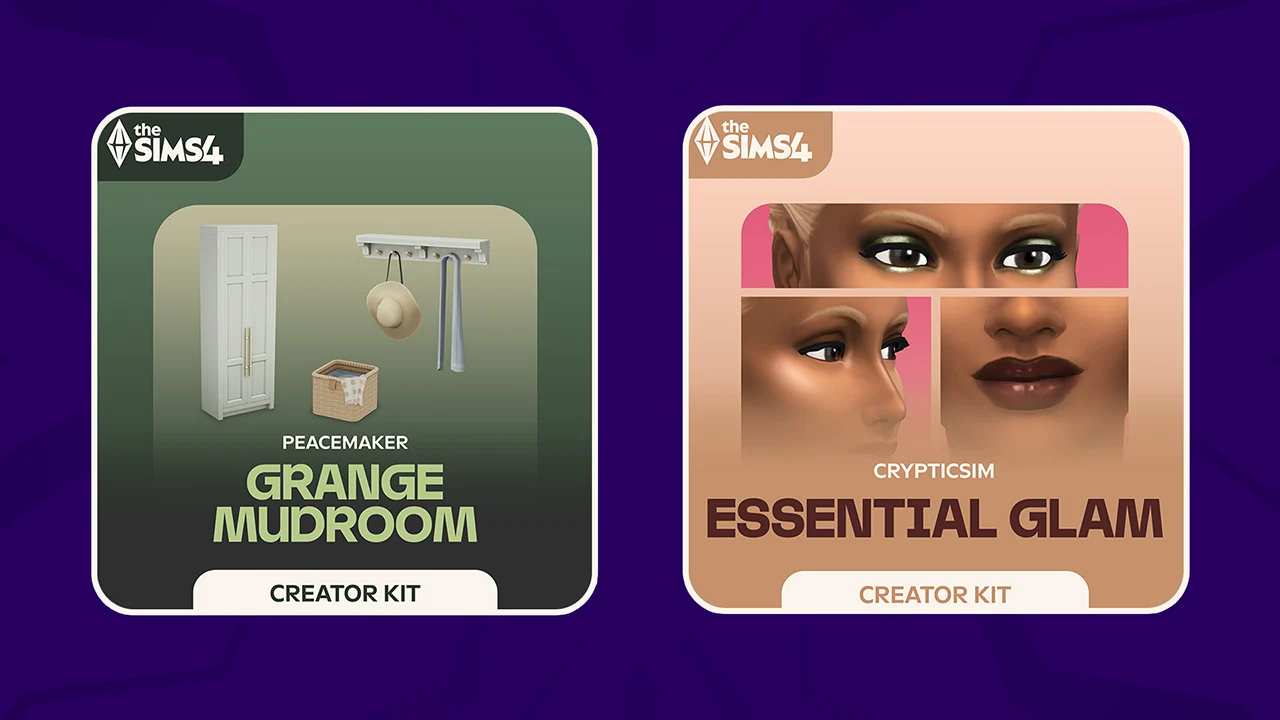Come emulare Nintendo Switch su PC nel 2025: guida semplice e aggiornata

Sei curioso di giocare ai titoli Switch direttamente sul tuo PC? Emulare Nintendo Switch è oggi più facile, stabile e accessibile che mai. Grazie a emulatori sempre più ottimizzati, puoi goderti giochi come Zelda: Tears of the Kingdom, Mario Kart 8 Deluxe o Super Smash Bros. Ultimate con risoluzioni più alte, FPS stabili e persino mod.
Ma attenzione: l’emulazione è legale solo se possiedi le copie originali dei giochi e hai estratto i tuoi file di sistema dalla tua console.
In questa guida ti spieghiamo come emulare Nintendo Switch su PC nel 2025, passo dopo passo, usando i due migliori emulatori disponibili: Yuzu e Ryujinx.
Requisiti minimi e consigliati
✅ Minimi
CPU: Intel i5-8600K / AMD Ryzen 5 2600
GPU: GTX 1060 / RX 580
RAM: 8 GB
Sistema operativo: Windows 10/11 o Linux
🔥 Consigliati
CPU: Intel i5-12600K / Ryzen 5 5600X
GPU: RTX 3060 o superiore
RAM: 16 GB+
SSD fortemente consigliato
1. Scegli l’emulatore: Yuzu o Ryujinx
🔹 Yuzu
Creato dagli sviluppatori di Citra (emulatore 3DS)
Ottimo per giochi Nintendo first-party
Interfaccia semplice
Supporta risoluzioni fino a 4K
👉 Sito ufficiale
🔸 Ryujinx
Migliore compatibilità generale
Supporta più DLC e update
Modalità multiplayer LAN
Più stabile su alcuni titoli come Metroid Dread o Bayonetta 3
👉 Sito ufficiale
Consiglio: prova entrambi e usa quello che funziona meglio con il gioco specifico.
2. Scarica ed estrai l’emulatore
Vai sul sito ufficiale e scarica la versione più recente del tuo emulatore preferito. Scompatta la cartella dove vuoi (es: C:\Emulazione\Yuzu).
3. Ottieni i file essenziali (firmware e prod.keys)
Per far funzionare correttamente l’emulatore, servono i seguenti file estratti da una Switch modificata:
prod.keys (chiavi di decrittazione)
firmware (sistema operativo della console)
⚠️ Nota legale: non puoi scaricarli da internet se non possiedi una console Switch. I file vanno estratti legalmente dalla propria console tramite homebrew.
Una volta ottenuti:
in Yuzu: metti prod.keys in C:\Users\TuoNome\AppData\Roaming\yuzu\keys\
in Ryujinx: metti prod.keys in Ryujinx\system\
4. Carica i tuoi giochi
I giochi Switch sono in formato .XCI, .NSP o .NSZ. Puoi ottenerli:
Dalla tua cartuccia originale (tramite homebrew)
Dalla tua eShop (in formato digitale)
Nell’emulatore, vai su File > Apri cartella giochi e seleziona dove hai salvato i tuoi file.
5. Configura grafica e performance
Su Yuzu:
Attiva Multicore CPU
Usa la modalità Vulkan (più veloce)
Puoi aumentare la risoluzione (fino a 4x)
Su Ryujinx:
Scegli il backend Vulkan o OpenGL
Abilita “Enable disk shader cache” per performance migliori
Regola la risoluzione in base alla tua GPU
6. Controller e salvataggi
Entrambi gli emulatori supportano:
Controller Switch Pro
DualShock / DualSense
Xbox controller
Mapping personalizzato da tastiera
Puoi anche importare o esportare i save file o usare salvataggi condivisi dalla community.
7. Domande frequenti
Posso giocare online?
No, solo Ryujinx ha un sistema LAN local wireless, compatibile con alcuni giochi, ma non puoi accedere ai server ufficiali Nintendo.
L’emulazione è legale?
Sì, se possiedi legalmente i giochi e la console, ed estrai i file da solo. Scaricare ROM pirata è illegale.
Posso usare mod e cheat?
Sì, molti giochi supportano mod (grafica, texture, gameplay) e cheat tramite plugin o patch. Fai attenzione alla compatibilità.
Emulare la Nintendo Switch su PC nel 2025 è una realtà sempre più accessibile, fluida e soddisfacente. Che tu voglia rigiocare i tuoi titoli preferiti con grafica potenziata o esplorare l’intero catalogo Switch su una macchina più potente, con Yuzu o Ryujinx puoi farlo, nel rispetto della legalità.
Hai dubbi tecnici o vuoi consigli su quali giochi funzionano meglio? Scrivici nei commenti